有很多网友对于新安装的win10系统并不了解,很多功能还不知道怎么使用,比如说常用到的截图功能。有用户询问如何在win10上快速进行截图,具体来说,win10电脑的截图快捷键是使用ctrl加上何种按键。今天小编给大家分享win10电脑截图的快捷键,可以快速截图。
一、电脑局域截图
如果使用的是Windows系统的电脑,局部截屏快捷键应该是Windows徽标键+shift+S。

二、全屏截图
按一下键盘上的Prt Sc SysRq键,就可以完成全屏幕的画面截图了。同时,只需要在聊天框或是Word等办公文档,按下ctrl + V粘贴,就可以把刚才截取的屏幕提取出来。

三、QQ截图
QQ的截屏快捷键就是ctrl+alt+A键,只需打开电脑qq客户端,然后就可以直接使用这个截图快捷键,非常好用简单。
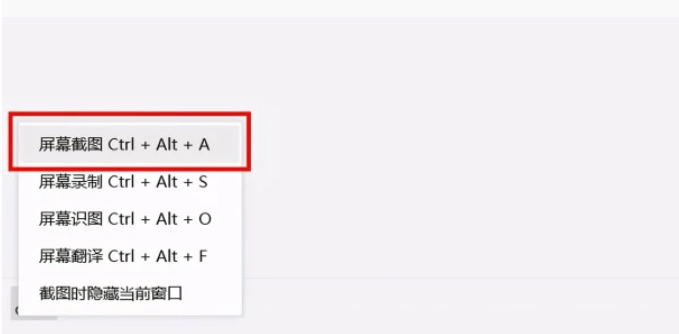
四、微信截图
同理,只需打开微信电脑客户端,微信的截图方式是alt+A即可完成截图,这个用法也是很常见的。
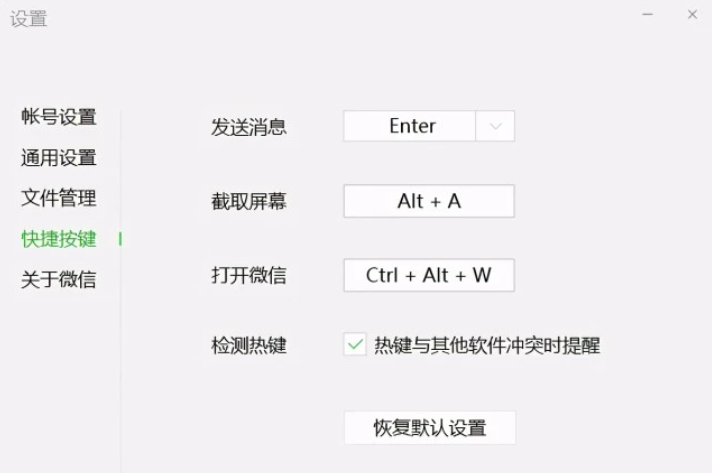
以上便是win10电脑中常用到的截图快捷键,电脑自带的截图快捷键不是使用ctrl组合键的,一般是qq截图快捷键是搭配ctrl键使用。
以上是详解win10电脑截图是ctrl加什么的详细内容。更多信息请关注PHP中文网其他相关文章!




